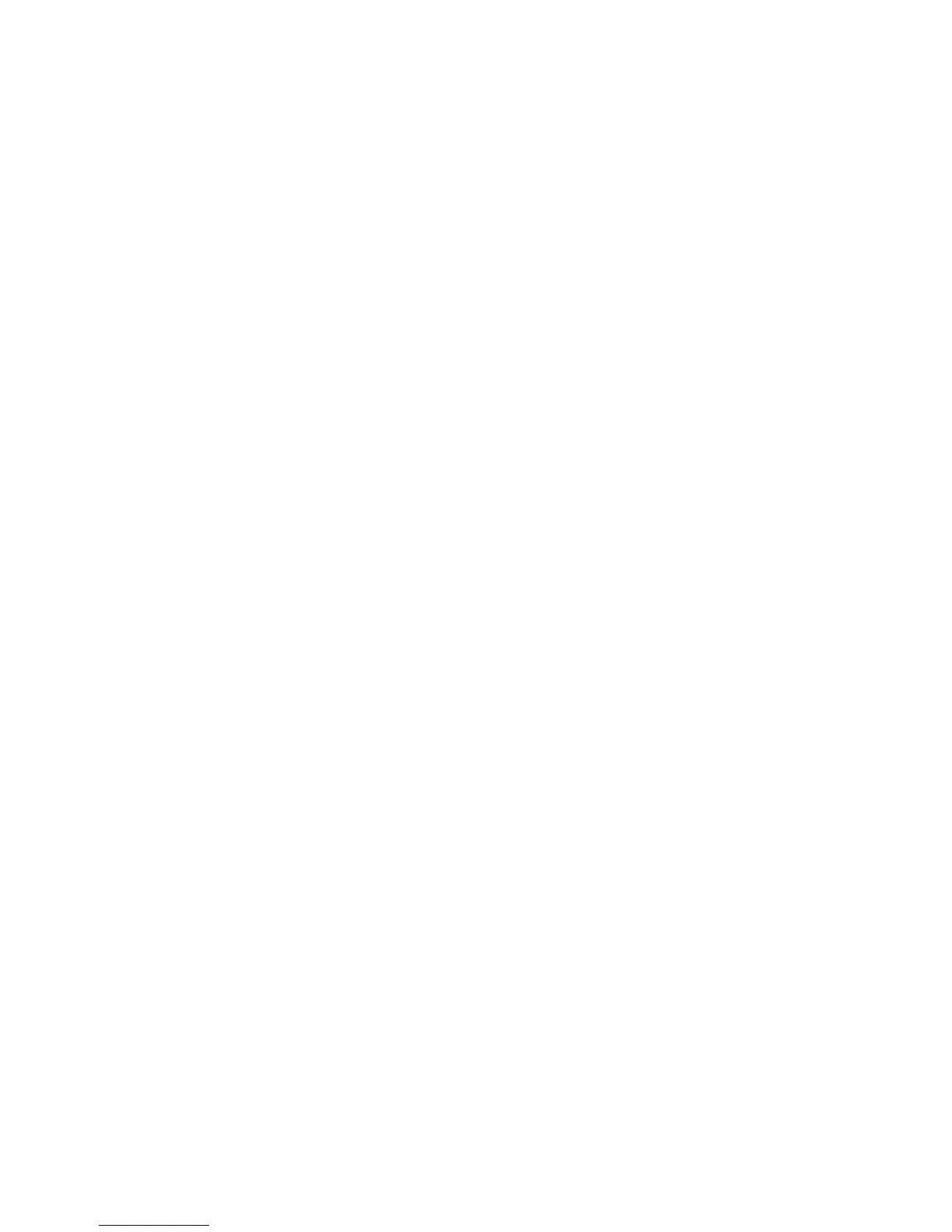Routeur haut débit sans fil - G avec SpeedBooster
Figure 5-12 : Ecran Advanced Internet Settings - Static IP
(Paramètres Internet avancés - IP statique) de l'assistant de configuration 18
Figure 5-13 : Ecran Advanced Internet Settings - PPTP
(Paramètres Internet avancés - PPTP) de l'assistant de configuration 19
Figure 5-14 : Ecran Keep Alive/Connect on Demand (PPTP Continued)
(Maintenir la connexion/Connexion à la demande (PPTP)) de l'assistant de configuration 19
Figure 5-15 : Ecran Advanced Internet Settings - L2TP
(Paramètres Internet avancés - L2TP) de l'assistant de configuration 20
Figure 5-16 : Ecran Advanced Internet Settings - Telstra
(Paramètres Internet avancés - Telstra) de l'assistant de configuration. 21
Figure 5-17 : Ecran Set the Router's Password
(Définir le mot de passe du routeur) de l'assistant de configuration 22
Figure 5-18 : Ecran Configure Wireless Settings
(Configurer les paramètres sans fil) de l'assistant de configuration 22
Figure 5-19 : Ecran SecureEasySetup de l'assistant de configuration 23
Figure 5-20 : Logo SecureEasySetup 23
Figure 5-21 : Informations supplémentaires - Bouton matériel 23
Figure 5-22 : Informations supplémentaires - Bouton logiciel 23
Figure 5-23 : Ecran Configure Wireless Settings (Configuration des paramètres sans fil)
de l'assistant de configuration 24
Figure 5-24 : Ecran Confirm New Settings (Confirmation des nouveaux paramètres)
de l'assistant de configuration 24
Figure 5-25 : Ecran Safe Surfing (Surf sécurisé) de l'assistant de configuration 25
Figure 5-26 : Ecran Congratulations (Félicitations) de l'assistant de configuration 25
Figure 5-27 : Ecran Configure Wireless Settings (Configuration des paramètres sans fil)
de l'assistant de configuration 26
Figure 5-28 : Ecran Wireless Settings (Paramètres sans fil) de l'assistant de configuration 26
Figure 5-29 : Ecran Wireless Security - WPA-PSK (Sécurité sans fil - WPA-PSK)
de l'assistant de configuration 27
Figure 5-30 : Ecran Wireless Security - WEP (64-Bit) (Sécurité sans fil - WEP (64 bits))
de l'assistant de configuration 28
Figure 5-31 : Ecran Confirm New Settings (Confirmation des nouveaux paramètres)
de l'assistant de configuration 28
Figure 5-32 : Ecran Safe Surfing (Surf sécurisé) de l'assistant de configuration 29
Figure 5-33 : Ecran Congratulations (Félicitations) de l'assistant de configuration 29
